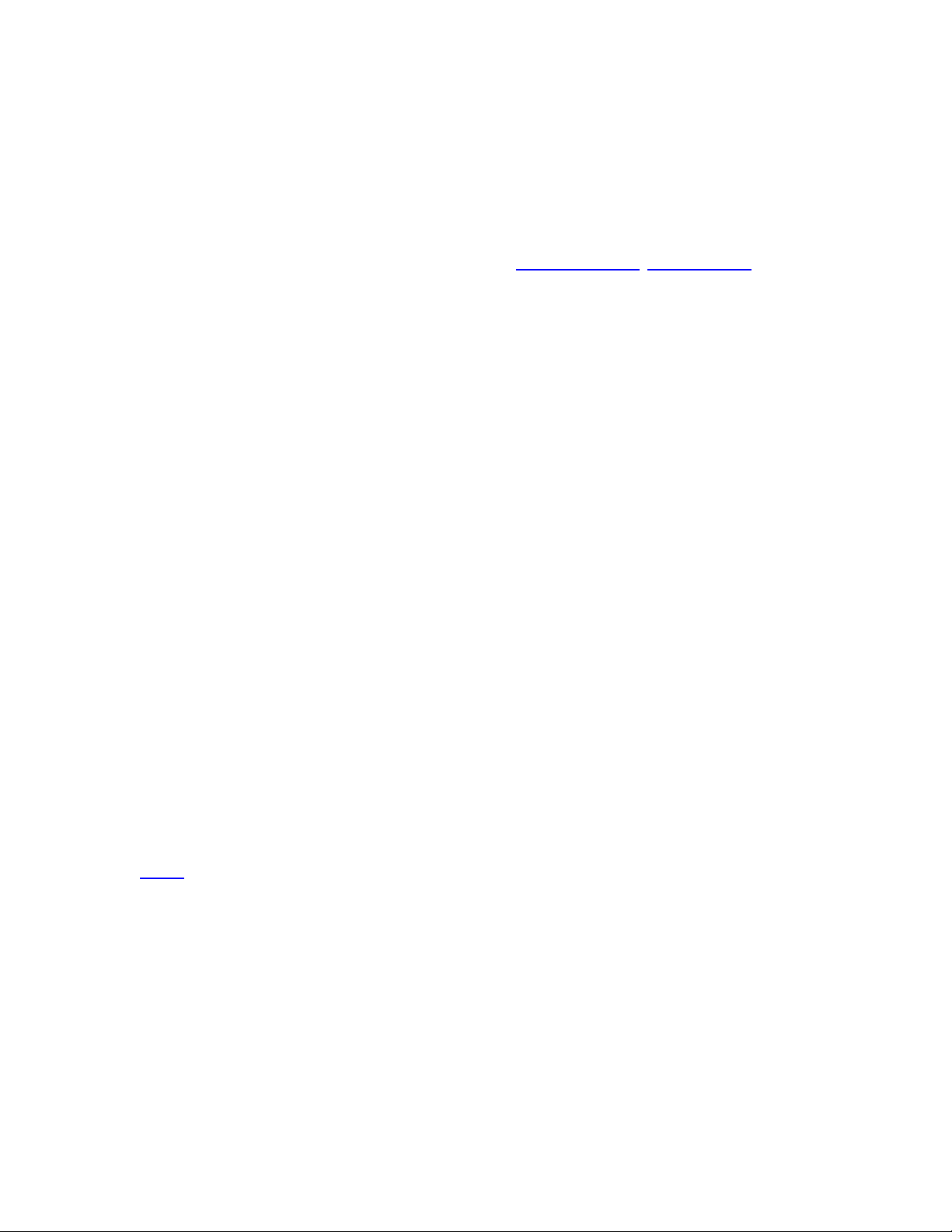
Nhận thông tin cảnh báo của điện thoại Android
trên máy tính
Đã bao giờ bạn để quên chiếc điện thoại Android ở
nơi nào đó trong nhà và không thể biết được những
cuộc gọi lỡ hoặc tin nhắn? Trong bài viết dưới đây,
chúng tôi sẽ giới thiệu với các bạn ứng dụng hỗ trợ
Android Notifier miễn phí với công dụng hiển thị
thông tin cảnh bảo của điện thoại trên máy tính.
Android Notifier có 2 thành phần chính: đầu tiên là
ứng dụng Notifier trên máy tính, và phần còn lại là
Remote Notifier dành cho điện thoại. Tất cả đều
miễn phí, dễ cài đặt, cấu hình và sử dụng.
Trước tiên, các bạn hãy truy cập vào đường dẫn dưới
đây để tải phiên bản phù hợp với máy tính, ví dụ như
hệ điều hành Windows, Mac, và Linux, 32 và 64
bit.
Trên nền tảng Mac OS và Linux, chương trình sử
dụng cả Growl và dbus tương ứng. Cả 2 đều là công
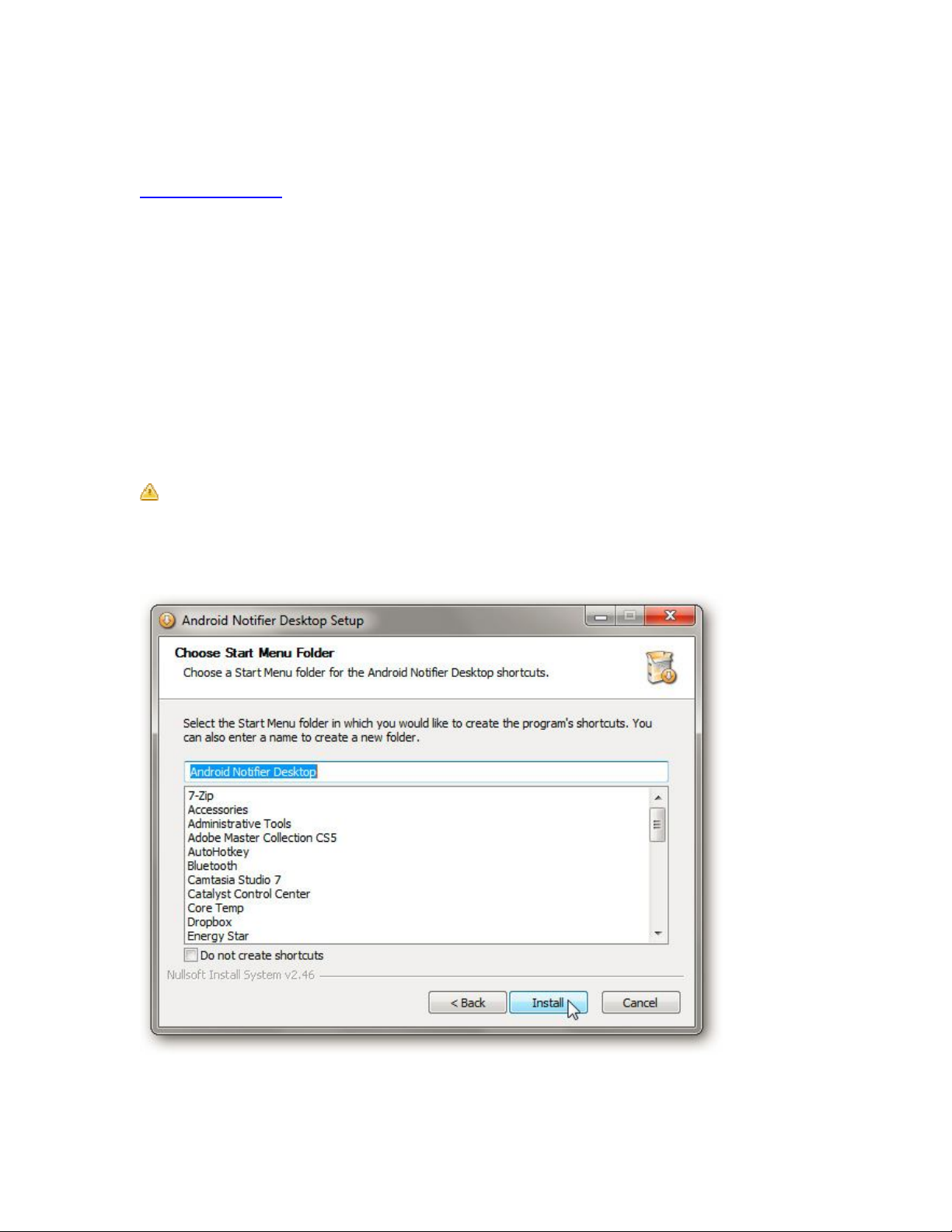
cụ cảnh báo khá toàn diện trên hệ thống, còn với
Windows 7, chương trình sẽ hoạt động dưới khay hệ
thống cũng như Growl của các phiên bản Windows
trước đó.
This image has been resized. Click this bar
to view the full image. The original image
is sized 541x427px.
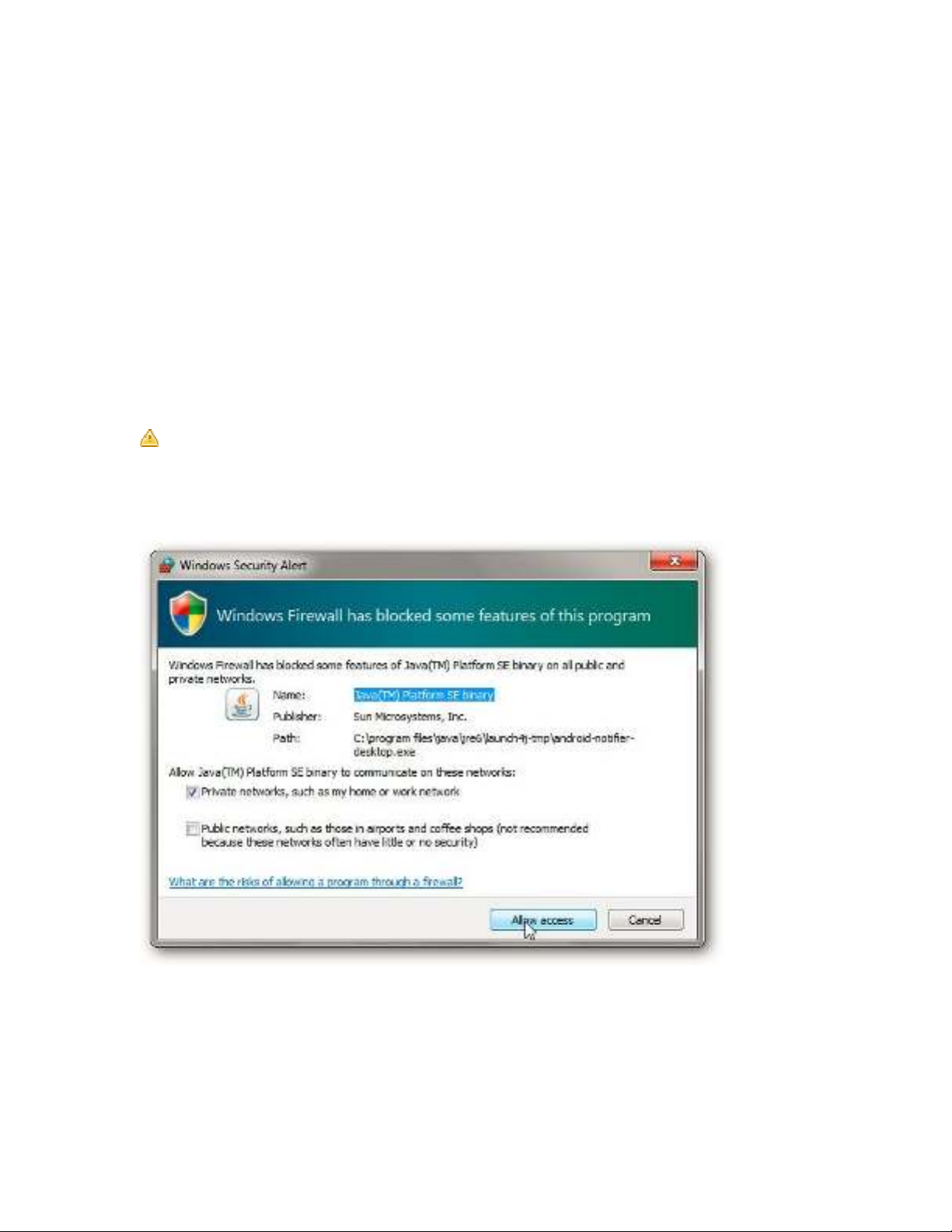
Sau khi cài đặt, hãy khởi động chương trình. Hệ
thống sẽ hiển thị thông tin cảnh báo của Windows
Firewall, nhấn nút Allow để tiếp tục:
This image has been resized. Click this bar
to view the full image. The original image
is sized 569x415px.
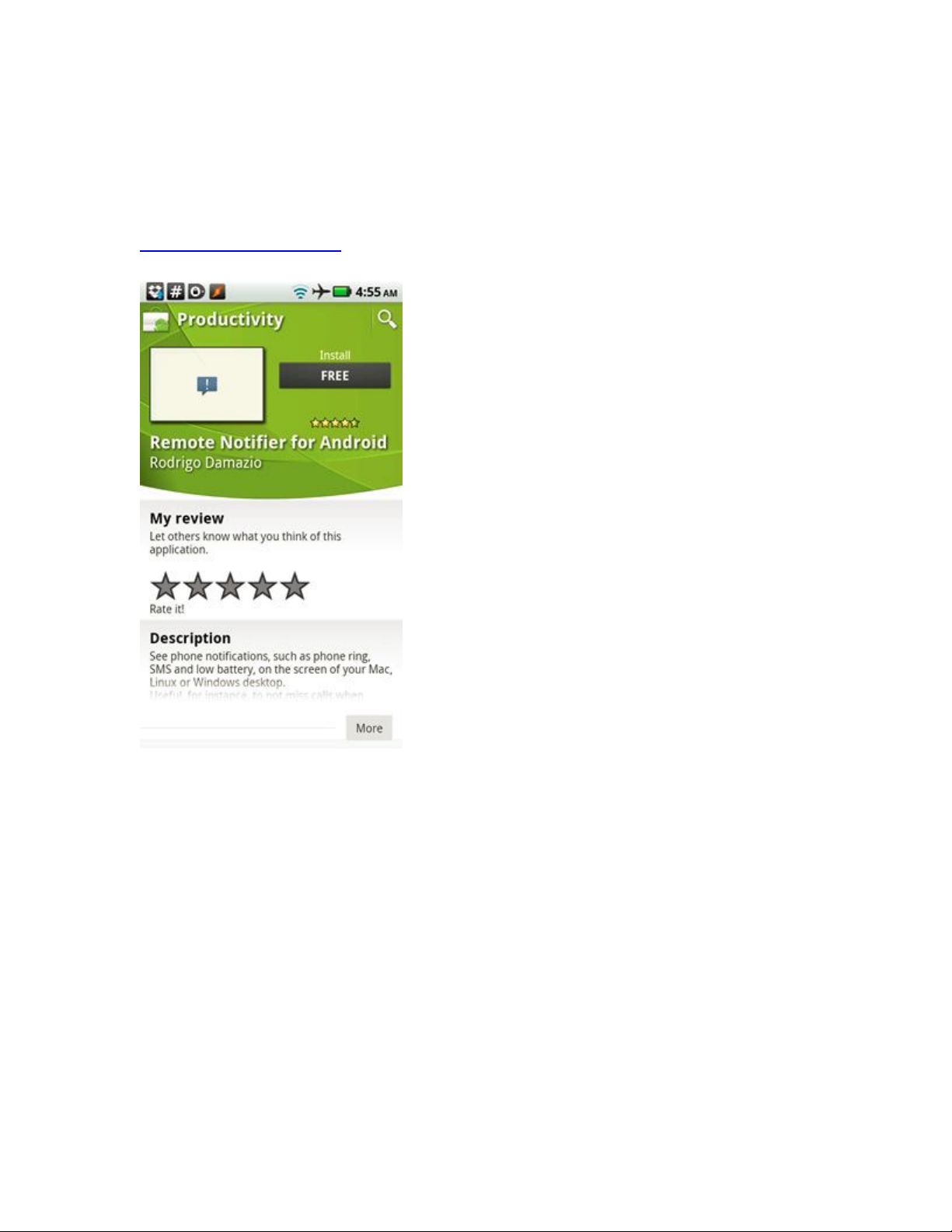
Còn trên điện thoại Android, các bạn hãy tìm kiếm và
cài đặt ứng dụng có tên là Remote Notifier từ
Android Market:
Màn hình chính của ứng dụng khi khởi động:
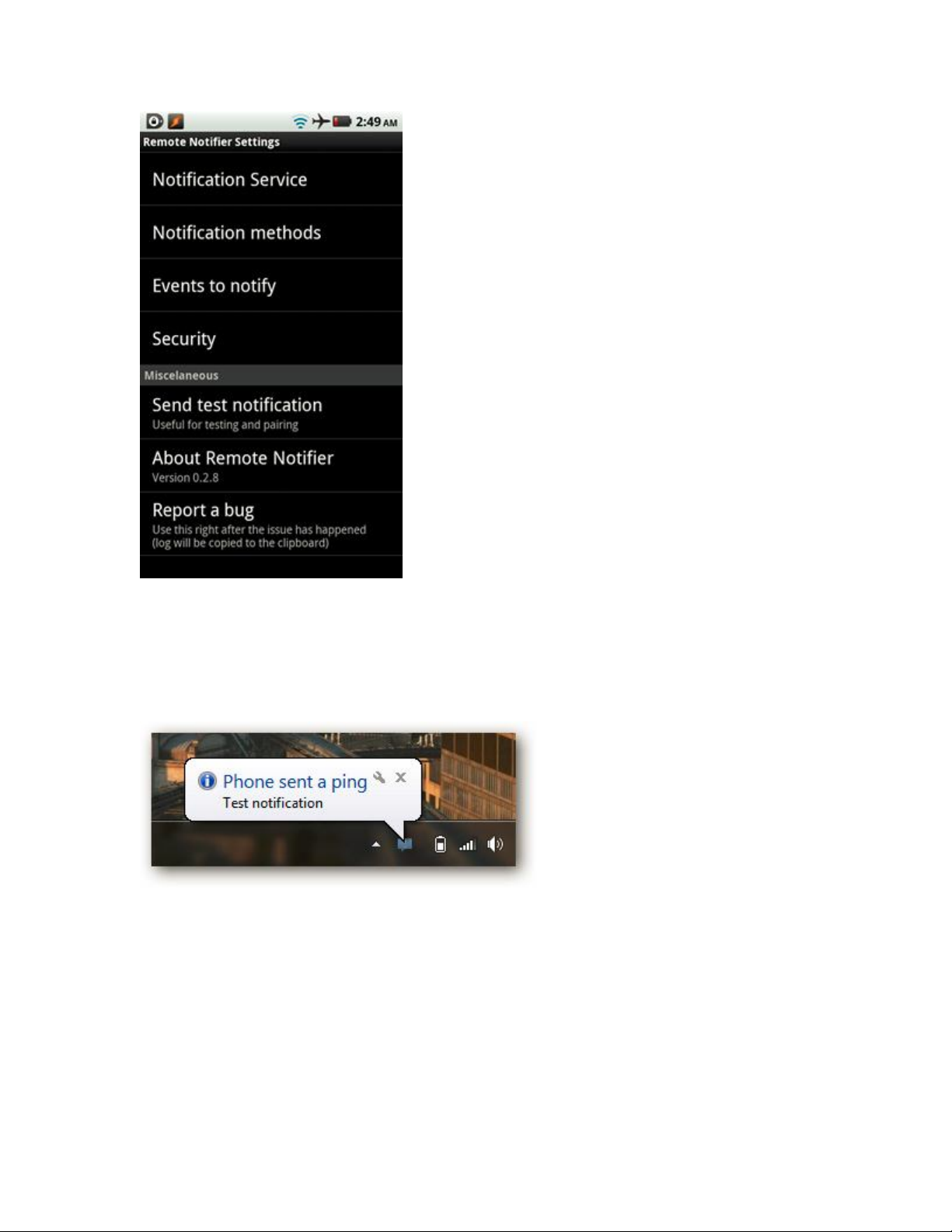
Sau đó, hãy sử dụng chức năng Send test
notification trên điện thoại bằng Remote Notifier:
Trên màn hình máy tính, chúng ta sẽ nhận được tín
hiệu phản hồi như sau:


![Ứng dụng nên cài đặt cho điện thoại Android: [Danh sách/ Kinh nghiệm/ Mới nhất]](https://cdn.tailieu.vn/images/document/thumbnail/2013/20131013/o0yugj0o/135x160/5191381637039.jpg)
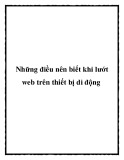


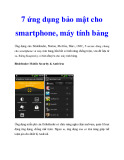

![Cài đặt hệ thống tự động gửi SMS cảnh báo khi website bị sập [Hướng dẫn chi tiết]](https://cdn.tailieu.vn/images/document/thumbnail/2013/20130725/qiqinn/135x160/8461374745652.jpg)
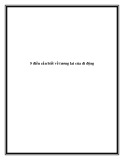
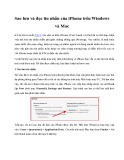









![Đề thi cuối kì Nhập môn Mạng máy tính: Tổng hợp [Năm]](https://cdn.tailieu.vn/images/document/thumbnail/2025/20251110/nminhthoi53@gmail.com/135x160/38281762757217.jpg)



![Đề thi học kì 2 môn Nhập môn Mạng máy tính [kèm đáp án]](https://cdn.tailieu.vn/images/document/thumbnail/2025/20251014/lakim0906/135x160/23811760416180.jpg)

